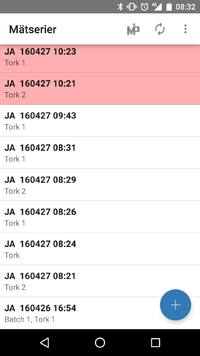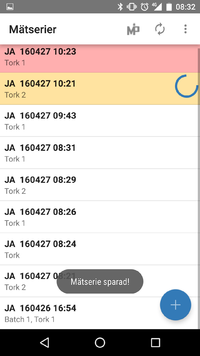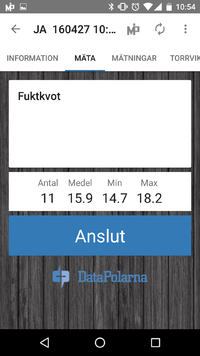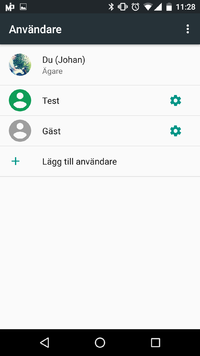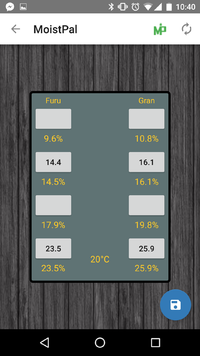MoistPal Användarmanual App/sv: Skillnad mellan sidversioner
Hoppa till navigering
Hoppa till sök
FuzzyBot (diskussion | bidrag) Importerar en ny version från extern källa |
FuzzyBot (diskussion | bidrag) Importerar en ny version från extern källa |
||
| (15 mellanliggande sidversioner av samma användare visas inte) | |||
| Rad 17: | Rad 17: | ||
[[Fil:base_activity.png|200px|thumb|left]] | [[Fil:base_activity.png|200px|thumb|left]] | ||
| style="width:auto; vertical-align:top; border:0px solid #aaa; padding: .5em 1.5em;" | | | style="width:auto; vertical-align:top; border:0px solid #aaa; padding: .5em 1.5em;" | | ||
Högst uppe till höger så finns det oftast en MP ikon och en uppdaterings ikon. De gör det möjligt att ansluta till mätare, se status och synkroniserar mot molnet. | Högst uppe till höger så finns det oftast en MP ikon och en uppdaterings ikon. De gör det möjligt att ansluta till mätare, se status och synkroniserar mot molnet. | ||
== Anslut till mätare == | == Anslut till mätare == | ||
Tryck på MP ikonen uppe till höger. Välj mätare i dialogen. Se till att mätaren är igång, genom att hålla in knappen på mätaren och se till att den blinkar grönt (den piper även till). Man stänger av mätaren på samma sätt som man startar den, men då lyser den rött och låter lite annars. | Tryck på MP ikonen uppe till höger. Välj mätare i dialogen. Se till att mätaren är igång, genom att hålla in knappen på mätaren och se till att den blinkar grönt (den piper även till). Man stänger av mätaren på samma sätt som man startar den, men då lyser den rött och låter lite annars. | ||
| Rad 25: | Rad 25: | ||
== Synkronisera mot molnet== | == Synkronisera mot molnet== | ||
Trycka på synkroniserings knappen uppe till höger (två pilar i en cirkel). På mindre mobiler så hamnar synkroniserings knappen under tre punkter ikonen ("Synkronisera nu"). | Trycka på synkroniserings knappen uppe till höger (två pilar i en cirkel). På mindre mobiler så hamnar synkroniserings knappen under tre punkter ikonen ("Synkronisera nu"). | ||
| Rad 35: | Rad 35: | ||
[[Fil:Screenshot_2014-08-05-14-22-01.png|200px|thumb|left]] | [[Fil:Screenshot_2014-08-05-14-22-01.png|200px|thumb|left]] | ||
| style="width:auto; vertical-align:top; border:0px solid #aaa; padding: .5em 1.5em;" | | | style="width:auto; vertical-align:top; border:0px solid #aaa; padding: .5em 1.5em;" | | ||
Efter inloggningen kommer du till listan med de senaste mätserierna. Här kan du editera/skapa mätserier och se deras status. | Efter inloggningen kommer du till listan med de senaste mätserierna. Här kan du editera/skapa mätserier och se deras status. | ||
En mätserie kan ha 3 olika färger | En mätserie kan ha 3 olika färger | ||
Röd: Inte sparad | * Röd: Inte sparad | ||
Gul: Sparad men inte synkad | * Gul: Sparad men inte synkad | ||
Vit: Sparad och synkad. | * Vit: Sparad och synkad. | ||
== Skapa ny mätserie == | == Skapa ny mätserie == | ||
Tryck på den blåa plus knappen. Fyll i de obligatoriska fälten träslag, trätemperatur och fuktkvotsmätare (dessa fält går inte att ändra efter mätserien är skapad). Trätemperatur går att skriva in manuellt eller att mäta genom de mindre stiftet (krävs att mobilen är ansluten till en mätare). Tryck på skapa. | Tryck på den blåa plus knappen. Fyll i de obligatoriska fälten träslag, trätemperatur och fuktkvotsmätare (dessa fält går inte att ändra efter mätserien är skapad). Trätemperatur går att skriva in manuellt eller att mäta genom de mindre stiftet (krävs att mobilen är ansluten till en mätare). Tryck på skapa. | ||
== Ta bort mätserie== | == Ta bort mätserie== | ||
| Rad 101: | Rad 101: | ||
== Mätningar == | == Mätningar == | ||
Visar lista av mätningar. Går att exkludera en mätning genom att trycka på ögat till höger på varje mätning. En exkluderad mätning räknas inte med i statistiken på webben. | Visar lista av mätningar. Går att exkludera en mätning genom att trycka på ögat till höger på varje mätning. En exkluderad mätning räknas inte med i statistiken på webben. | ||
De går att ta bort en mätning helt genom att först markera den genom att trycka ett längre tag på den och sen trycka på soptunnan till höger. | De går att ta bort en mätning helt genom att först markera den genom att trycka ett längre tag på den och sen trycka på soptunnan till höger. | ||
| Rad 135: | Rad 135: | ||
| style="width:auto; vertical-align:top; border:0px solid #aaa; padding: .5em 1.5em;" | | | style="width:auto; vertical-align:top; border:0px solid #aaa; padding: .5em 1.5em;" | | ||
De är möjligt att vara flera användare på samma enhet, men de löser man utanför appen. | De är möjligt att vara flera användare på samma enhet, men de löser man utanför appen. | ||
I Android är det möjligt att skapa flera användare per enhet. De gör man oftast genom att gå in på inställningar/användare, men de ser olika ut på olika enheter. | I Android är det möjligt att skapa flera användare per enhet. De gör man oftast genom att gå in på inställningar/användare, men de ser olika ut på olika enheter. | ||
<b>Appen tillåter ett MoistPal konto per användare</b>. Men en enhet kan har flera användare. | <b>Appen tillåter ett MoistPal konto per användare</b>. Men en enhet kan har flera användare. | ||
<b>Äldre Android enheter har inte stöd för flera användare.</b> | <b>Äldre Android enheter har inte stöd för flera användare.</b> | ||
|} | |} | ||
= Verifera mot mätblock = | |||
{| style="background:transparent;" | |||
| style="width:220px; vertical-align:top; border:0px; padding: .5em 1.5em;" | | |||
[[Fil:verify_calibration_block.png|200px|thumb|left]] | |||
| style="width:auto; vertical-align:top; border:0px solid #aaa; padding: .5em 1.5em;" | | |||
Verifera mot mätblock funktionen hittar man under de tre punkterna när man är på start skärmen (mätserie listan). När man klickar på knappen får man välja mätare om man inte redan är ansluten till en. Efter det så kommer man in till gränssnittet som syns på bilden. För att göra en mätning så sätter man mätaren mot en av test punkterna på mätblocket och trycker på samma test punkt i appen. När man har mätt alla testpunkter trycker man på spara ikonen nere i högra hörnet. Då kommer verifieringen att sparas till molnet. | |||
Nuvarande version från 3 oktober 2016 kl. 09.21
MoistPal Androidapp laddas ned från Google Play. https://play.google.com/store/apps/details?id=se.datapolarna.moistpal
Inloggning
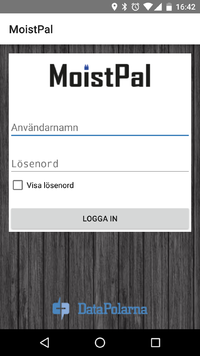 |
Första gången du startar appen blir du ombedd att logga in. |
Grundläggande
Lista Mätserier
Mätserie